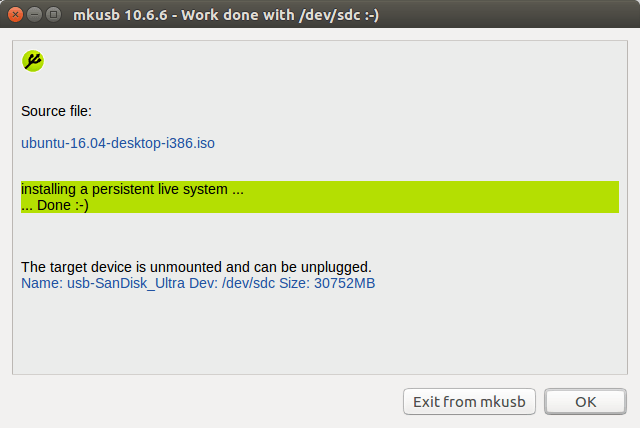Как сделать живой USB постоянным
Я использую Live CD с Ubuntu 16.04 и пытаюсь создать постоянный образ на USB. Я перепробовал все, но ничего не работает. Я на спутнике Toshiba c-50 b. Пожалуйста, помогите, это важно.
1 ответ
Я тоже ранее безуспешно пробовал много разных инструкций и почти сдался, когда нашел рабочий метод с использованием очень красиво созданного mkusb инструмент.
Предварительные соображения
Я предполагаю, что у вас уже есть файл.iso (из Ubuntu 16.04). Если не получится.
Я попытался запустить эти инструкции с USB-накопителя Live, чтобы они также работали с LiveCD. Обратите внимание, что USB-накопитель, с которого я загружаюсь вживую, отличается от того, который я собираюсь использовать в качестве постоянной системы. Т.е. у меня 2 флешки:
- Тот, с которого я загружаюсь (уже есть Ubuntu 16.04)
- Тот, который я собираюсь сделать постоянным живым USB.
Установка mkusb
Откройте терминал (Ctrl + Alt + T) и выполните следующие команды одну за другой:
sudo add-apt-repository universe
sudo add-apt-repository ppa:mkusb/ppa
sudo apt-get update
sudo apt-get install mkusb
Последняя команда может потерпеть неудачу (хотя вряд ли), так как mkusb (Версия с графическим интерфейсом) имеет некоторые зависимости, которые не предустановлены / не активны в действующей версии Ubuntu.
Не нужно паниковать, разработчик также создал текстовую версию. Бежать:
sudo apt-get install mkusb-nox
Создание постоянного диска
Я остановлюсь на основной версии графического интерфейса, поскольку именно эту версию я использовал. Так что если вы установили по умолчанию mkusb (Версия с графическим интерфейсом) запустите:
sudo -H mkusb /path/to/iso/filename.iso p
Например, я скопировал свой Ubuntu ISO в домашнюю папку, поэтому я набираю:
sudo -H mkusb ubuntu-16.04-desktop-i386.iso p
Последний p параметр говорит mkusb, что я хочу постоянную живую установку. Если вы пропустите это, вы получите простой живой USB.
После запуска команды откроется графический интерфейс. Выполните следующие действия:
- Экран 1. Нажмите " Выбрать целевое устройство".
- Экран 2: Дважды щелкните устройство, на которое хотите установить.
- Экран 3: проверьте, правильно ли вы выбрали устройство. Установите флажок и нажмите " Перейти".
Экраны 4, 5: просто нажмите выйти и дайте
mkusbрешить, что лучшеПосле этого
mkusbзагрузит несколько файлов. Терпеливо ждать до следующего экрана ввода.Экран 6: Введите процент от места на диске USB, которое вы хотите выделить для файловой системы постоянства. Оставшиеся будут отображаться в качестве портативного устройства хранения.
Примечание. Не вводите значение, подобное 100%, так как для файлов ОС Ubuntu потребуется некоторое количество памяти.Видимо ввод 100% теперь работает. Как упомянуто в комментарии @LMB, использование 100% означает, что весь USB используется для ОС и постоянного хранилища
Готово!
Скриншоты
Весь процесс должен выглядеть примерно так.
Запустите команду в терминале:
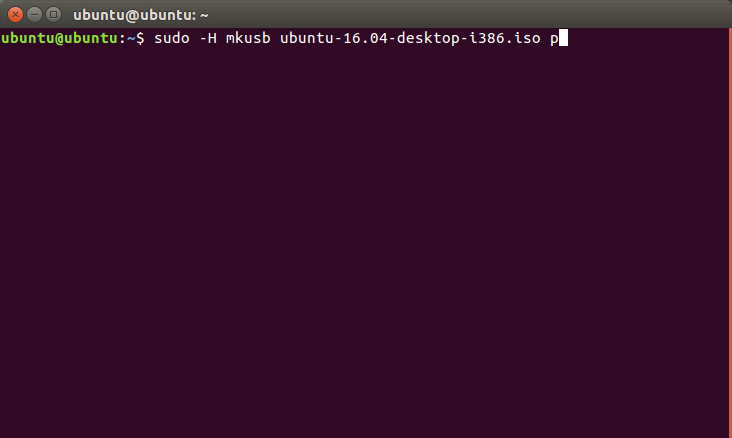
Нажмите Выбрать целевое устройство:
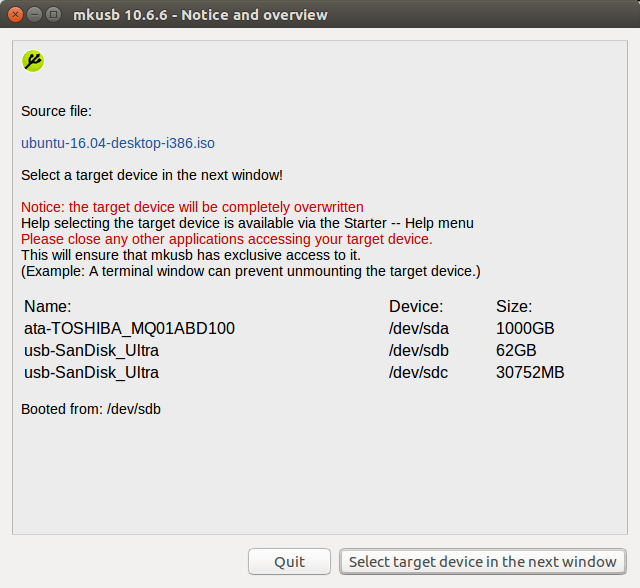
Нажмите на USB-накопитель, чтобы сделать постоянным. Я хочу использовать свой 32 ГБ, поэтому я дважды щелкну по варианту 2:
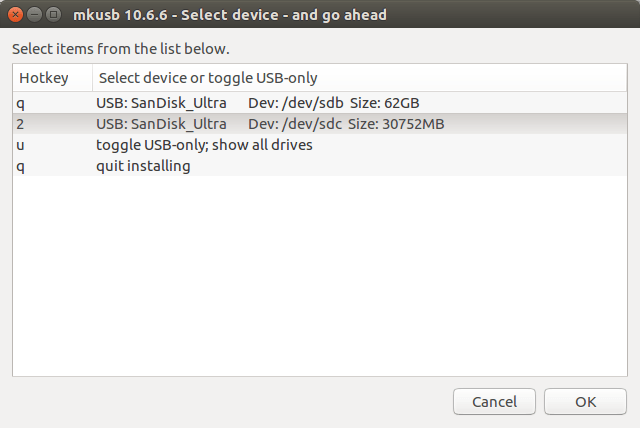
Дважды проверьте очень внимательно и подтвердите. Вы не хотите испортить другой диск.
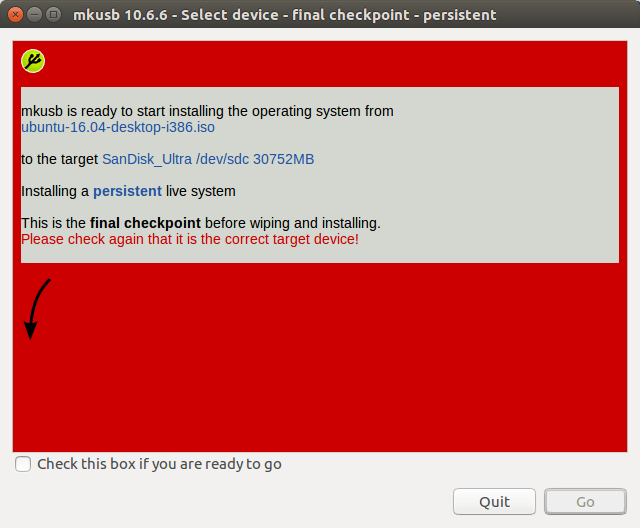
Нажмите, чтобы выйти mkusb выберите по умолчанию:
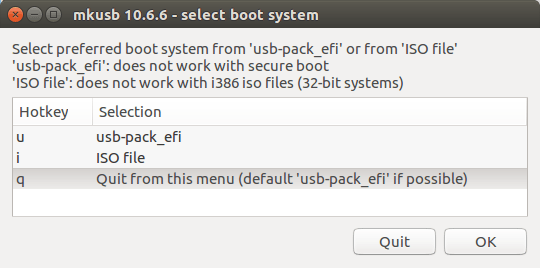
Нажмите quit, чтобы позволить mkusb выбрать по умолчанию:
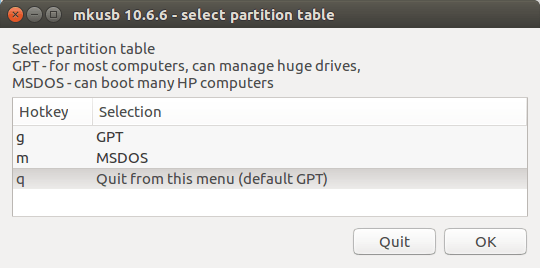
Введите процент диска, чтобы зарезервировать для постоянства. У меня большой (32 ГБ), поэтому я выделяю только 20% ~ 6 ГБ:
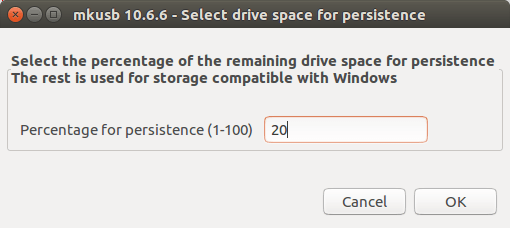
Если все пойдет хорошо, вас встретит красивый зеленый законченный экран:
Теперь подключите ваш только что созданный постоянный диск к любой системе и проверьте, действительно ли он сохраняет данные / настройки при перезагрузке (как это делает Mine).
Рекомендации
Вы можете обратиться к хорошему руководству Calvin Bui здесь, чтобы шаг за шагом провести вас по GUI или прочитать подробную документацию https://help.ubuntu.com/community/mkusb
Там было предыдущее обсуждение об этом здесь /questions/456004/kak-sdelat-postoyannuyu-zhivuyu-ubuntu-usb-s-bolee-chem-4-gb/456012#456012 которое я нашел полезным.
Обновление [август 2017]
По состоянию на 01 августа 2017 года текущая версия mkusb (вер. 12) переименовывается в dus, Обновленная версия этого ответа для dus доступно здесь: /questions/456004/kak-sdelat-postoyannuyu-zhivuyu-ubuntu-usb-s-bolee-chem-4-gb/456017#456017